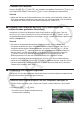User Manual
Table Of Contents
- Inhalt
- Einführung – Bitte dieses Kapitel zuerst durchlesen
- Kapitel 1 Grundlegende Operation
- Kapitel 2 Manuelle Berechnungen
- 1. Grundrechenarten
- 2. Spezielle Taschenrechnerfunktionen
- 3. Festlegung des Winkelmodus und des Anzeigeformats (SET UP)
- 4. Funktionsberechnungen
- 5. Numerische Berechnungen
- 6. Rechnen mit komplexen Zahlen
- 7. Rechnen mit (ganzen) Binär-, Oktal-, Dezimal- und Hexadezimalzahlen
- 8. Matrizenrechnung
- 9. Vektorrechnung
- 10. Umrechnen von Maßeinheiten
- Kapitel 3 Listenoperationen
- Kapitel 4 Lösung von Gleichungen
- Kapitel 5 Grafische Darstellungen
- 1. Graphenbeispiele
- 2. Voreinstellungen verschiedenster Art für eine optimale Graphenanzeige
- 3. Zeichnen eines Graphen
- 4. Speichern und Aufrufen von Inhalten des Graphenbildschirms
- 5. Zeichnen von zwei Graphen im gleichen Display
- 6. Manuelle grafische Darstellung
- 7. Verwendung von Wertetabellen
- 8. Ändern eines Graphen
- 9. Dynamischer Graph (Graphanimation einer Kurvenschar)
- 10. Grafische Darstellung von Rekursionsformeln
- 11. Grafische Darstellung eines Kegelschnitts
- 12. Zeichnen von Punkten, Linien und Text im Graphenbildschirm (Sketch)
- 13. Funktionsanalyse (Kurvendiskussion)
- Kapitel 6 Statistische Grafiken und Berechnungen
- 1. Vor dem Ausführen statistischer Berechnungen
- 2. Berechnungen und grafische Darstellungen mit einer eindimensionalen Stichprobe
- 3. Berechnungen und grafische Darstellungen mit einer zweidimensionalen Stichprobe (Ausgleichungsrechnung)
- 4. Ausführung statistischer Berechnungen und Ermittlung von Wahrscheinlichkeiten
- 5. Tests
- 6. Konfidenzintervall
- 7. Wahrscheinlichkeitsverteilungen
- 8. Ein- und Ausgabebedingungen für statistische Testverfahren, Konfidenzintervalle und Wahrscheinlichkeitsverteilungen
- 9. Statistikformeln
- Kapitel 7 Finanzmathematik
- 1. Vor dem Ausführen finanzmathematischer Berechnungen
- 2. Einfache Kapitalverzinsung
- 3. Kapitalverzinsung mit Zinseszins
- 4. Cashflow-Berechnungen (Investitionsrechnung)
- 5. Tilgungsberechnungen (Amortisation)
- 6. Zinssatz-Umrechnung
- 7. Herstellungskosten, Verkaufspreis, Gewinnspanne
- 8. Tages/Datums-Berechnungen
- 9. Abschreibung
- 10. Anleihenberechnungen
- 11. Finanzmathematik unter Verwendung von Funktionen
- Kapitel 8 Programmierung
- 1. Grundlegende Programmierschritte
- 2. Program-Menü-Funktionstasten
- 3. Editieren von Programminhalten
- 4. Programmverwaltung
- 5. Befehlsreferenz
- 6. Verwendung von Rechnerbefehlen in Programmen
- 7. Program-Menü-Befehlsliste
- 8. CASIO-Rechner für wissenschaftliche Funktionswertberechnungen Spezielle Befehle <=> Textkonvertierungstabelle
- 9. Programmbibliothek
- Kapitel 9 Tabellenkalkulation
- 1. Grundlagen der Tabellenkalkulation und das Funktionsmenü
- 2. Grundlegende Operationen in der Tabellenkalkulation
- 3. Verwenden spezieller Befehle des Spreadsheet -Menüs
- 4. Bedingte Formatierung
- 5. Zeichnen von statistischen Graphen sowie Durchführen von statistischen Berechnungen und Regressionsanalysen
- 6. Speicher des Spreadsheet -Menüs
- Kapitel 10 eActivity
- Kapitel 11 Speicherverwalter
- Kapitel 12 Systemverwalter
- Kapitel 13 Datentransfer
- Kapitel 14 Geometrie
- Kapitel 15 Picture Plot
- Kapitel 16 3D Graph-Funktion
- Kapitel 17 Python (nur fx-CG50, fx-CG50 AU)
- Anhang
- Prüfungsmodi
- E-CON4 Application (English)
- 1. E-CON4 Mode Overview
- 2. Sampling Screen
- 3. Auto Sensor Detection (CLAB Only)
- 4. Selecting a Sensor
- 5. Configuring the Sampling Setup
- 6. Performing Auto Sensor Calibration and Zero Adjustment
- 7. Using a Custom Probe
- 8. Using Setup Memory
- 9. Starting a Sampling Operation
- 10. Using Sample Data Memory
- 11. Using the Graph Analysis Tools to Graph Data
- 12. Graph Analysis Tool Graph Screen Operations
- 13. Calling E-CON4 Functions from an eActivity
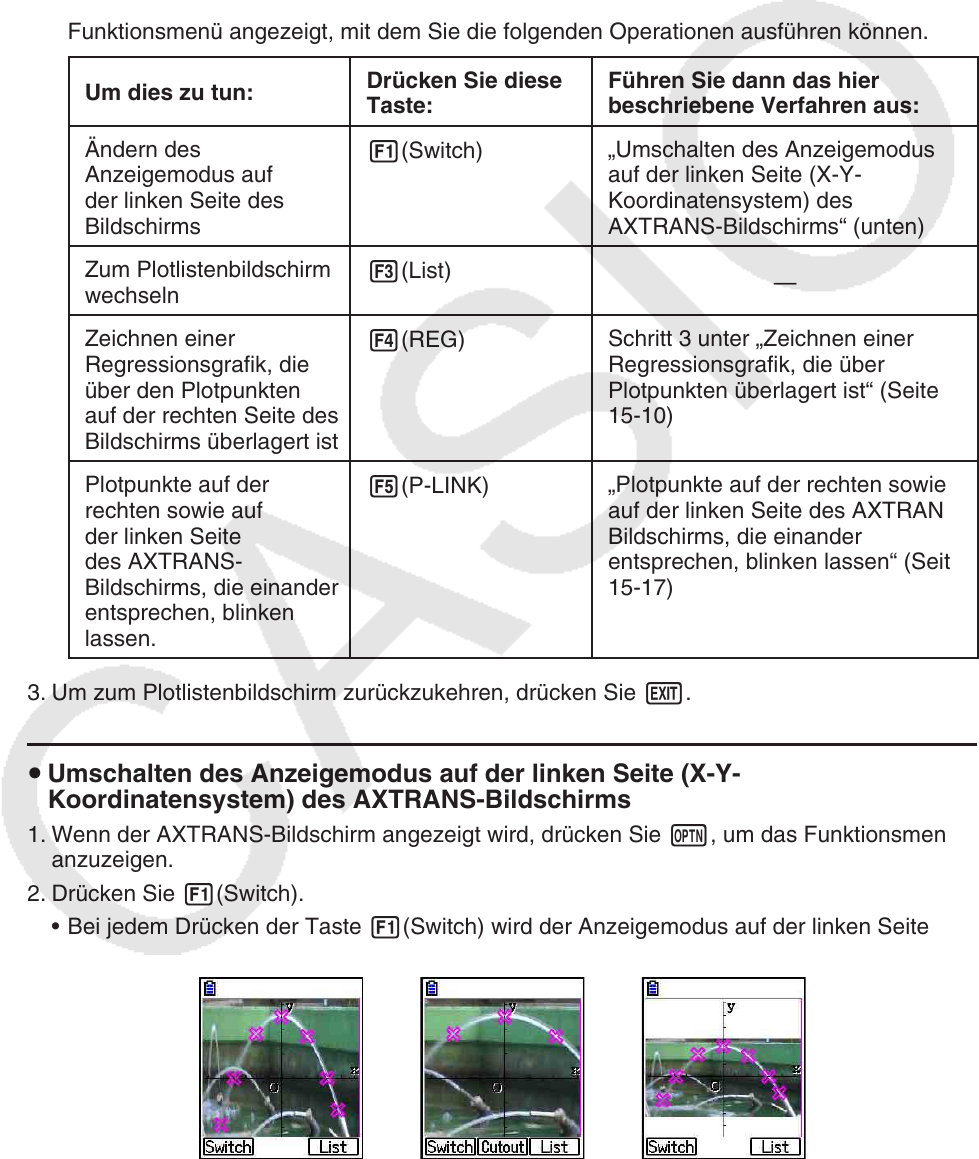
15-16
Hinweis
• Während der AXTRANS-Bildschirm angezeigt wird, steht die Einstellung „Grid“ in der
Einstellanzeige (SET-UP-Menü) immer auf „Off“, während die Einstellung „Label“ immer
auf „On“ steht. Für die Einstellung „Axes“ können Sie nur „On“ oder „Scale“ auswählen.
Wenn Sie versuchen, „Off“ für diese Einstellung auszuwählen, wird diese automatisch
auf „On“ umgeschaltet.
• Solange der AXTRANS-Bildschirm angezeigt wird, wird das T-Achsen-
Betrachtungsfenster auf der rechten Seite immer, unabhängig von der aktuellen „Axtrans
Wind“-Einstellung, automatisch konfiguriert.
• Wenn Sie die Taste K drücken, während dieser Bildschirm geöffnet ist, wird ein
Funktionsmenü angezeigt, mit dem Sie die folgenden Operationen ausführen können.
Um dies zu tun:
Drücken Sie diese
Taste:
Führen Sie dann das hier
beschriebene Verfahren aus:
Ändern des
Anzeigemodus auf
der linken Seite des
Bildschirms
1(Switch)
„Umschalten des Anzeigemodus
auf der linken Seite (X-Y-
Koordinatensystem) des
AXTRANS-Bildschirms“ (unten)
Zum Plotlistenbildschirm
wechseln
3(List)
—
Zeichnen einer
Regressionsgrafik, die
über den Plotpunkten
auf der rechten Seite des
Bildschirms überlagert ist
4(REG)
Schritt 3 unter „Zeichnen einer
Regressionsgrafik, die über
Plotpunkten überlagert ist“ (Seite
15-10)
Plotpunkte auf der
rechten sowie auf
der linken Seite
des AXTRANS-
Bildschirms, die einander
entsprechen, blinken
lassen.
5(P-LINK)
„Plotpunkte auf der rechten sowie
auf der linken Seite des AXTRANS-
Bildschirms, die einander
entsprechen, blinken lassen“ (Seite
15-17)
3. Um zum Plotlistenbildschirm zurückzukehren, drücken Sie J.
u Umschalten des Anzeigemodus auf der linken Seite (X-Y-
Koordinatensystem) des AXTRANS-Bildschirms
1. Wenn der AXTRANS-Bildschirm angezeigt wird, drücken Sie K, um das Funktionsmenü
anzuzeigen.
2. Drücken Sie 1(Switch).
• Bei jedem Drücken der Taste 1(Switch) wird der Anzeigemodus auf der linken Seite
gewechselt (siehe nachfolgende Sequenz).
→
→
(1) Vollbild mit horizontaler Verkleinerung
(2) Abgeschnittener Bildschirm (keine Verkleinerung)